在Windows 11系统中,默认情况下任务栏上的时间显示并不包含星期几,这对于一些用户来说可能不太方便,因为他们可能需要快速查看当前是星期几,幸运的是,通过一些简单的设置,可以轻松地在任务栏上显示星期几,下面将详细介绍如何进行这些设置:
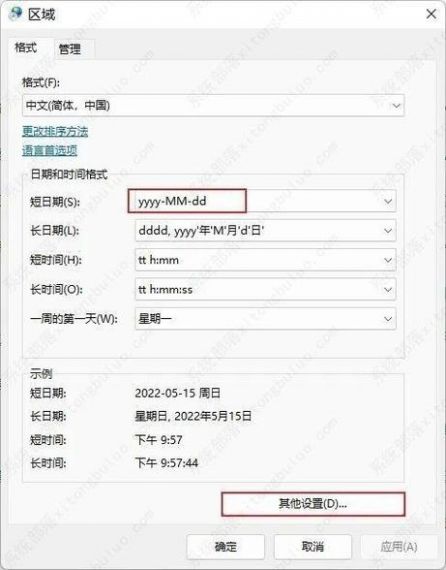
1、打开控制面板:
按下Win + R 键打开运行窗口,输入control 并按回车键,这将打开控制面板。
在控制面板中,切换到类别查看方式,然后点击调整计算机的设置下的“更改日期、时间或数字格式”。
2、进入区域设置:
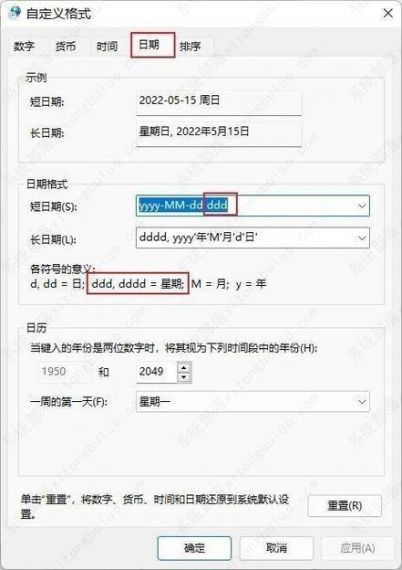
在日期和时间设置窗口中,找到并点击底部的“其他设置”按钮。
3、自定义日期格式:
在弹出的自定义格式窗口中,切换到“日期”选项卡。
在短日期后面加上dddd,这样就会显示完整的星期几(星期五”),如果只想显示缩写的星期几(Fri”),可以加上ddd。
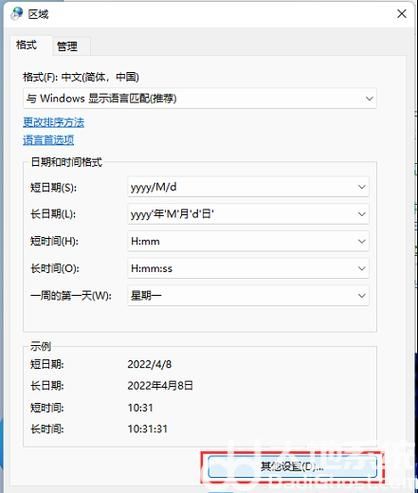
4、应用并确认更改:
完成上述设置后,先点击“应用”,然后再点击“确定”以保存更改。
5、检查效果:
回到桌面,你应该能在任务栏右下角看到日期后面已经加上了星期几的显示。
通过以上步骤,就可以在Windows 11的任务栏上显示星期几了,这不仅可以帮助用户更快地获取日期信息,还能使系统界面更加个性化,希望这篇教程能够帮助到需要这一功能的用户。


